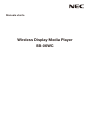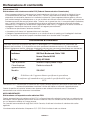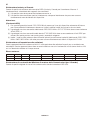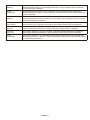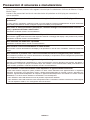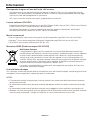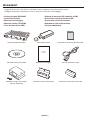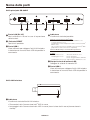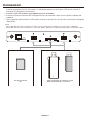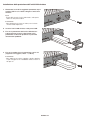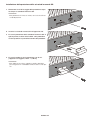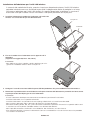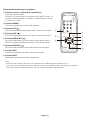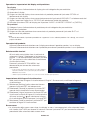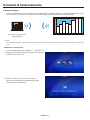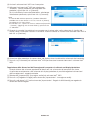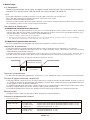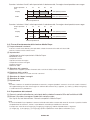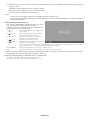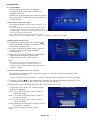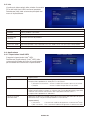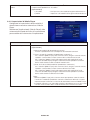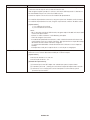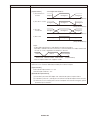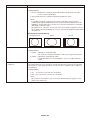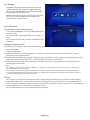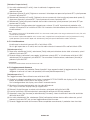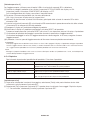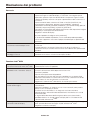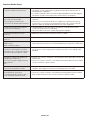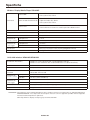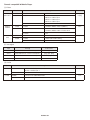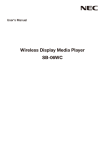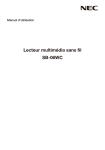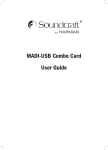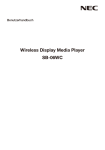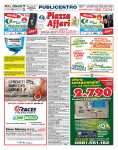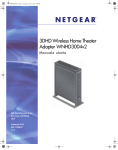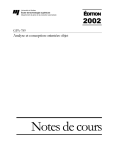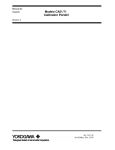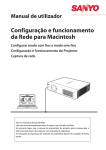Download Wireless Display Media Player SB-06WC
Transcript
Manuale utente Wireless Display Media Player SB-06WC Indice Dichiarazione di conformità ················································································Italiano-1 Precauzioni di sicurezza e manutenzione ··························································Italiano-5 Informazioni ········································································································Italiano-6 Accessori ············································································································Italiano-7 Nome delle parti ·································································································Italiano-8 Connessioni ········································································································Italiano-9 Installazione ······································································································Italiano-10 Installazione della protezione dell’unità LAN wireless ····························Italiano-11 Installazione della protezione della scheda di memoria SD ····················Italiano-12 Installazione dell’adattatore per l’unità LAN wireless ·····························Italiano-13 Operazioni di base ···························································································Italiano-14 Operazioni preliminari ·············································································Italiano-14 Telecomando del display ········································································Italiano-14 Telecomando dedicato per il proiettore ··················································Italiano-15 Operazioni e impostazioni del display e del proiettore ···························Italiano-16 Operazioni del prodotto ··········································································Italiano-16 Selezione delle funzioni ···········································································Italiano-16 Impostazione della lingua di visualizzazione ···········································Italiano-16 Screen saver ···························································································Italiano-16 Comandi di funzionamento ··············································································Italiano-17 1. Wireless Display ··················································································Italiano-17 2. Media Player ·······················································································Italiano-19 3. Impostazioni ························································································Italiano-24 Risoluzione dei problemi ··················································································Italiano-34 Specifiche ·········································································································Italiano-36 Dichiarazione di conformità Dichiarazione FCC Dichiarazione sulle interferenze della FCC (Federal Communication Commission) Questa apparecchiatura è stato provata e trovata conforme ai limiti per un dispositivo digitale di classe B, conformemente alla parte 15 delle norme FCC. Tali limiti sono finalizzati a fornire una ragionevole protezione da interferenze dannose in installazioni residenziali. Questa apparecchiatura genera, utilizza e può irradiare energia a radiofrequenza e, se non installata ed utilizzata secondo le istruzioni, può provocare interferenze nocive alle comunicazioni radio. Tuttavia, non si garantisce che, in una particolare installazione, non si verifichi interferenza. Se l’apparecchiatura dovesse provocare interferenze nocive alla ricezione radiotelevisiva, in seguito ad accensione e spegnimento della stessa, si suggerisce all’utente di tentare di correggere l’interferenza ricorrendo a uno o più dei seguenti provvedimenti: • Riorientare o riposizionare l’antenna ricevente. • Aumentare la distanza tra l’apparecchiatura e il ricevitore. • Collegare l’apparecchiatura ad una presa su un circuito diverso da quello a cui è collegato il ricevitore. • Per l’assistenza, consultare il proprio rivenditore locale o un tecnico radio/TV esperto. Dichiarazione di conformità Il presente dispositivo è conforme alla parte 15 delle regole FCC. Il funzionamento è subordinato alle seguenti due condizioni. (1) Il dispositivo non deve provocare interferenze nocive, e (2) deve accettare qualsiasi interferenza ricevuta, comprese interferenze che possano causare funzionamento non desiderato. Parte responsabile U.S.: NEC Display Solutions of America, Inc. Indirizzo: 500 Park Boulevard, Suite 1100 Itasca, Illinois 60143 N. Tel.: (630) 467-3000 Tipo di prodotto: Wireless Display Media Player Classificazione apparecchiatura: Periferica classe B Modello: SB-06WC Si dichiara che l’apparecchiatura specificata in precedenza è conforme agli standard tecnici secondo le specifiche delle regole FCC. Precauzioni FCC:Cambiamenti o modifiche non espressamente approvati dalla parte responsabile della conformità potrebbero invalidare il diritto dell’utente ad utilizzare l’apparecchiatura. Questo dispositivo e le relative antenne non devono essere collocati insieme né messi in funzione in concomitanza con un’altra antenna o trasmettitore. NOTA IMPORTANTE: Dichiarazione sull’esposizione alle radiazioni FCC: Questa apparecchiatura è conforme ai limiti FCC sull’esposizione alle radiazioni imposti per un ambiente non controllato. Questa apparecchiatura deve essere installata e messa in funzione ad una distanza minima di 20 cm tra l’elemento radiante ed il corpo umano. Per i prodotti commercializzati negli Stati Uniti/in Canada, disattivare la funzione di selezione del codice regionale Il funzionamento nella banda di frequenza 5,15-5,25 GHz è limitato al solo uso interno. Italiano-1 IC Dichiarazione Industry of Canada Questo dispositivo è conforme alle normative RSS di Industry Canada per l’esenzione di licenza. Il funzionamento è subordinato alle seguenti due condizioni: (1) il dispositivo non deve provocare interferenze nocive, e (2) il dispositivo deve accettare qualsiasi interferenza, comprese interferenze che possano causare funzionamento non desiderato del dispositivo. Attenzione: (Con banda DFS) (i) Per quanto riguarda la banda 5150-5250 MHz è permesso l’uso del dispositivo solamente all’interno per ridurre potenziali interferenze dannose ai sistemi satellitari mobili che usino lo stesso canale; (ii) Il guadagno massimo consentito nelle bande 5250-5350 MHz e 5470-5725 MHz deve essere conforme ai limiti EIRP; e (iii) il guadagno massimo consentito nelle bande 5725-5825 MHz deve essere conforme ai limiti EIRP per connessioni punto-punto e non punto-punto, secondo le esigenze. (iv) Inoltre, i radar ad alta potenza sono utilizzatori primari (ovvero hanno la priorità) delle bande 5250-5350 MHz e 5650-5850 MHz e tali radar possono causare interferenze e/o danni ai dispositivi LE-LAN. Dichiarazione sull’esposizione alle radiazioni: Questa apparecchiatura è conforme ai limiti IC sull’esposizione alle radiazioni imposti per un ambiente non controllato. Questa apparecchiatura deve essere installata e messa in funzione ad una distanza minima di 20 cm tra l’elemento radiante ed il corpo umano. Elenco antenne: Modello Ant (L) Ant (R) Tipo Connettore 2,4~2,4835 GHz 5,15~5,25 GHz Ant. PCB NA 0,34 dBi -2,8 dBi Ant. PCB NA 1,15 dBi -0,58 dBi 5,25~5,35 GHz 5,47~5,725 GHz 5,725~5,85 GHz -2,72 dBi -1,29 dBi -0,19 dBi -0,45 dBi 3,24 dBi 1,78 dBi Dichiarazione di conformità del Ministero Canadese delle Comunicazioni (per il Canada) Questo dispositivo digitale di classe B è conforme allo standard canadese ICES-003. Italiano-2 Dichiarazione CE Europa – Dichiarazione di conformità UE Questo dispositivo è conforme ai requisiti essenziali della Direttiva R&TTE 1999/5/CE. Sono stati applicati i seguenti metodi di collaudo al fine di provare la conformità ai requisiti essenziali della Direttiva R&TTE 1999/5/CE: - EN 60950-1:2006+A11:2009+A1:2010+A12:2011 - EN62311: 2008 - EN 300 328 V1.8.1: 2012 - EN 301 893 V1.7.1: 2012 - EN 301 489-1 V1.9.2: 2011 - EN 301 489-17 V2.2.1: 2012 In Italia, l’utente finale deve richiedere una licenza alle autorità per l’uso del radiospettro nazionale per ottenere l’autorizzazione a utilizzare il dispositivo per l’impostazione di collegamenti radio all’aperto e/o per fornire accesso pubblico ai servizi di telecomunicazione e/o di rete. Česky [Ceco] NEC Display Solutions, Ltd. tímto prohlašuje, že tento Wireless Display Media Player (Model:SB-06WC) je ve shodě se základními požadavky a dalšími příslušnými ustanoveními směrnice 1999/5/ES. Dansk [Danese] Undertegnede NEC Display Solutions, Ltd. erklærer herved, at følgende udstyr Wireless Display Media Player (Model:SB-06WC) overholder de væsentlige krav og øvrige relevante krav i direktiv 1999/5/EF. Deutsch [Tedesco] Hiermit erklärt NEC Display Solutions, Ltd., dass sich das Gerät Wireless Display Media Player (Model:SB-06WC) in Übereinstimmung mit den grundlegenden Anforderungen und den übrigen einschlägigen Bestimmungen der Richtlinie 1999/5/EG befindet. Eesti [Estone] Käesolevaga kinnitab NEC Display Solutions, Ltd. seadme Wireless Display Media Player (Model:SB-06WC) vastavust direktiivi 1999/5/EÜ põhinõuetele ja nimetatud direktiivist tulenevatele teistele asjakohastele sätetele. English [Inglese] Hereby, NEC Display Solutions, Ltd., declares that this Wireless Display Media Player (Model:SB-06WC) is in compliance with the essential requirements and other relevant provisions of Directive 1999/5/EC. Español [Spagnolo] Por medio de la presente NEC Display Solutions, Ltd. declara que el Wireless Display Media Player (Model:SB-06WC) cumple con los requisitos esenciales y cualesquiera otras disposiciones aplicables o exigibles de la Directiva 1999/5/CE. Ελληνική [Greco] ΜΕ ΤΗΝ ΠΑΡΟΥΣΑ NEC Display Solutions, Ltd. ΔΗΛΩΝΕΙ ΟΤΙ Wireless Display Media Player (Model:SB-06WC) ΣΥΜΜΟΡΦΩΝΕΤΑΙ ΠΡΟΣ ΤΙΣ ΟΥΣΙΩΔΕΙΣ ΑΠΑΙΤΗΣΕΙΣ ΚΑΙ ΤΙΣ ΛΟΙΠΕΣ ΣΧΕΤΙΚΕΣ ΔΙΑΤΑΞΕΙΣ ΤΗΣ ΟΔΗΓΙΑΣ 1999/5/ΕΚ. Français [Francese] Par la présente NEC Display Solutions, Ltd. déclare que l’appareil Wireless Display Media Player (Model:SB-06WC) est conforme aux exigences essentielles et aux autres dispositions pertinentes de la directive 1999/5/CE. Italiano Con la presente NEC Display Solutions, Ltd. dichiara che questo Wireless Display Media Player (Model:SB-06WC) è conforme ai requisiti essenziali ed alle altre disposizioni pertinenti stabilite dalla direttiva 1999/5/CE. Latviski [Lettone] Ar šo NEC Display Solutions, Ltd. deklarē, ka Wireless Display Media Player (Model:SB-06WC) atbilst Direktīvas 1999/5/EK būtiskajām prasībām un citiem ar to saistītajiem noteikumiem. Lietuvių [Lituano] Šiuo NEC Display Solutions, Ltd. deklaruoja, kad šis Wireless Display Media Player (Model:SB06WC) atitinka esminius reikalavimus ir kitas 1999/5/EB Direktyvos nuostatas. Nederlands [Oladese] Hierbij verklaart NEC Display Solutions, Ltd. dat het toestel Wireless Display Media Player (Model:SB-06WC) in overeenstemming is met de essentiële eisen en de andere relevante bepalingen van richtlijn 1999/5/EG. Italiano-3 Malti [Maltese] Hawnhekk, NEC Display Solutions, Ltd., jiddikjara li dan Wireless Display Media Player (Model:SB-06WC) jikkonforma mal-ħtiġijiet essenzjali u ma provvedimenti oħrajn relevanti li hemm fid-Dirrettiva 1999/5/EC. Magyar [Ungherese] Alulírott, NEC Display Solutions, Ltd. nyilatkozom, hogy a Wireless Display Media Player (Model:SB-06WC) megfelel a vonatkozó alapvetõ követelményeknek és az 1999/5/EC irányelv egyéb elõírásainak. Polski [Polacco] Niniejszym NEC Display Solutions, Ltd. oświadcza, że Wireless Display Media Player (Model:SB-06WC) jest zgodny z zasadniczymi wymogami oraz pozostałymi stosownymi postanowieniami Dyrektywy 1999/5/EC. Português [Portoghese] NEC Display Solutions, Ltd. declara que este Wireless Display Media Player (Model:SB-06WC) está conforme com os requisitos essenciais e outras disposições da Directiva 1999/5/CE. Slovensko [Sloveno] NEC Display Solutions, Ltd. izjavlja, da je ta Wireless Display Media Player (Model:SB-06WC) v skladu z bistvenimi zahtevami in ostalimi relevantnimi določili direktive 1999/5/ES. Slovensky [Slovacco] NEC Display Solutions, Ltd. týmto vyhlasuje, že Wireless Display Media Player (Model:SB06WC) spĺňa základné požiadavky a všetky príslušné ustanovenia Smernice 1999/5/ES. Suomi [Finlandese] NEC Display Solutions, Ltd. vakuuttaa täten että Wireless Display Media Player (Model:SB06WC) tyyppinen laite on direktiivin 1999/5/EY oleellisten vaatimusten ja sitä koskevien direktiivin muiden ehtojen mukainen. Italiano-4 Precauzioni di sicurezza e manutenzione Per una resa ottimale, attenersi alle seguenti istruzioni per l’installazione e l’utilizzo del Wireless Display Media Player. Attenersi alle precauzioni fornite nel manuale utente del proiettore o del display per connettersi a questo prodotto. In caso di guasto, estrarre immediatamente la spina di alimentazione del display o del proiettore! In caso contrario, potrebbero verificarsi incendi o scosse elettriche. Estrarre immediatamente la spina di alimentazione dalla presa elettrica. Quindi, rivolgersi al proprio rivenditore per la riparazione. Non usare in caso di anomalie (ad esempio, nessuna immagine visualizzata sullo schermo, ecc.) o presenza di fumo o strani odori Potrebbero verificarsi incendi o scosse elettriche. Non inserire oggetti estranei all’interno del prodotto Non inserire oggetti estranei all’interno del dispositivo durante il montaggio del display o del proiettore sul prodotto. Potrebbero verificarsi incendi o scosse elettriche. Non smontare né modificare il prodotto Potrebbero verificarsi lesioni, incendi o scosse elettriche. Non toccare il cavo di alimentazione in caso di tuoni Non toccare il cavo di alimentazione del display o del proiettore in caso di tuoni. Potrebbero verificarsi scosse elettriche. Non sostituire il prodotto con il cavo di alimentazione ancora collegato alla presa elettrica Non sostituire il prodotto con il cavo di alimentazione del display o del proiettore ancora collegato alla presa elettrica. Potrebbero verificarsi anomalie. Non utilizzare il prodotto in luoghi in cui si potrebbe bagnare Spegnere immediatamente l’alimentazione in caso di penetrazione di acqua all’interno del prodotto, del display o del proiettore e rivolgersi al proprio rivenditore dopo aver estratto il cavo di alimentazione dalla presa elettrica. In caso contrario, potrebbero verificarsi anomalie, incendi o scosse elettriche. Non utilizzare l’unità LAN wireless come dispositivo o apparecchiatura salvavita L’unità LAN wireless collegata a questo prodotto non deve essere utilizzata come apparecchiatura o dispositivo salvavita, ad esempio come dispositivo medico, apparecchiatura/dispositivo di energia nucleare, dispositivo aeronautico, apparecchiatura/dispositivo di trasporto o apparecchiatura/dispositivo che richiede un elevato livello di affidabilità, e non deve essere utilizzato in combinazione con tali dispositivi. • Non utilizzare l’unità LAN wireless accanto ai portatori di pacemaker artificiali. • Non utilizzare l’unità LAN wireless accanto a dispositivi medici. Potrebbero verificarsi interferenze elettromagnetiche nel dispositivo medico, con conseguente rischio di decesso. Italiano-5 Informazioni Corrispondenti regioni e Paesi dell’unità LAN wireless Fare riferimento al sito web dell’azienda per l’elenco di regioni e Paesi in cui è supportato l’uso del prodotto. L’uso del prodotto in una regione o Paese in cui non è supportato potrebbe violare le leggi sulle trasmissioni elettromagnetiche in quel Paese. URL: http://www.nec-display.com/ap/en_projector/others/wlan.html Licenze software GPL/LGPL Il prodotto include licenze software di cui alle GNU General Public License (GPL), GNU Lesser General Public License (LGPL) e altre licenze per software libero. Per ulteriori informazioni su ciascun componente software, leggere il documento “readme.pdf” all’interno della cartella “about GPL&LGPL” nel CD-ROM fornito. Marchi commerciali •Intel e il logo Intel® sono marchi commerciali di Intel Corporation negli Stati Uniti e/o in altri Paesi. •Windows® è un marchio registrato di Microsoft Corporation negli Stati Uniti e/o in altri Paesi. •SD e SDHC sono marchi commerciali di SD-3C, LLC. Marcatura RAEE (Direttiva europea 2012/19/CE) Nell’Unione Europea La legislazione in vigore nell’UE e applicata in ciascuno Stato Membro prevede che i prodotti elettrici ed elettronici dismessi che recano il simbolo illustrato a sinistra debbano essere smaltiti separatamente rispetto agli altri rifiuti domestici. Questo comprende i monitor e gli accessori elettrici, come i cavi del segnale o i cavi di alimentazione. Per smaltire i display NEC, pertanto, occorre informarsi presso gli enti locali oppure chiedere al punto vendita dove è stato acquistato il prodotto; in alternativa, occorre attenersi a quanto contenuto nei contratti stipulati tra l’utente e NEC. Il marchio sui prodotti elettrici ed elettronici viene applicato unicamente nei Paesi che fanno parte dell’Unione Europea. Fuori dall’Unione Europea Se si desidera smaltire dei prodotti elettrici ed elettronici fuori dall’Unione Europea, contattare gli enti locali competenti al fine di applicare il metodo corretto di smaltimento. NOTA: •È severamente vietata la riproduzione, intera o parziale, non autorizzata delle informazioni contenute nel presente manuale. •Le informazioni contenute nel presente manuale potrebbero differire da quelle visualizzate nel display reale. •Le informazioni contenute nel presente manuale sono soggette a future modifiche senza preavviso. •Sebbene sia stata posta grande cura per garantire che le informazioni contenute nel presente manuale siano accurate e complete, si prega di contattarci in caso di eventuali errori o omissioni. Italiano-6 Accessori I seguenti accessori sono forniti in dotazione con il prodotto al momento dell’acquisto. Rivolgersi al proprio rivenditore in caso di accessori mancanti o danneggiati. • Unità principale SB-06WC • Unità LAN wireless • Manuale di montaggio • Manuale utente (CD-ROM) • Cavo di estensione USB Unità principale SB-06WC • Scheda di memoria SD (capacità: 8 GB) • Protezione scheda di memoria SD • Protezione unità LAN wireless • Adattatore unità LAN wireless • Viti (per adattatore) Unità LAN wireless Scheda di memoria SD (capacità: 8 GB) Manuale di montaggio Manuale utente (CD-ROM) Manuale di montaggio Cavo di estensione USB Adattatore unità LAN wireless Viti (per adattatore) Protezione unità LAN wireless Protezione scheda di memoria SD Italiano-7 Nome delle parti Unità principale SB-06WC 4 Indicatore Visualizza lo stato del prodotto. 1 Porta LAN (RJ-45) Verrà utilizzata in futuro in caso di espansione delle funzioni. 2 Pulsante RESET Ripristina il prodotto. 3 Porta USB 1 Viene utilizzata per collegare l’unità LAN wireless in dotazione o una unità flash USB disponibile in commercio. Quando si usa la funzione Intel® WiDi: •Si accende in verde: Connessione Intel® WiDi in corso (comunicazione in corso) •Lampeggia in verde: Preparazione della connessione Intel® WiDi in corso •Si accende in arancione: Standby connessione Intel® WiDi (preparazione della connessione completata) Funzione Media Player, schermata di impostazione: •Si accende in verde: Accensione Comune •Si accende in rosso: Avvio del sistema in corso •Lampeggia in rosso: Errore di sistema Errore di aggiornamento firmware •Lampeggia in arancione: Aggiornamento firmware in corso 5 Slot per scheda di memoria SD Collegare la scheda di memoria SD. 6 Porta USB 2 Viene utilizzata per collegare l’unità LAN wireless in dotazione o una unità flash USB disponibile in commercio. Unità LAN wireless 7 Indicatore Visualizza lo stato dell’unità LAN wireless. •Si accende in blu: Connessione Intel® WiDi in corso •Lampeggia in blu: Connessione Intel® WiDi in corso (trasmissione dati in corso)/connessione in standby Italiano-8 Connessioni Inserire nel prodotto l’unità LAN wireless in dotazione oppure una unità flash USB o una scheda di memoria SD disponibili in commercio. • Inserire l’unità LAN wireless nel prodotto prima di accenderlo. • Inserire la scheda di memoria SD nell’apposito slot con l’etichetta rivolta verso la parte superiore del prodotto. • Per le specifiche dell’unità flash USB o della scheda di memoria SD da utilizzare, consultare il paragrafo “Specifiche”. NOTA: •Non è possibile utilizzare la funzione Intel® WiDi se l’unità LAN wireless è collegata una volta acceso il prodotto. •È possibile utilizzare l’unità LAN wireless e l’unità flash USB in dotazione se inserite nella porta USB 1 o nella porta USB 2. Scheda di memoria SD Unità LAN wireless in dotazione o unità flash USB disponibile in commercio Italiano-9 Installazione Collegare questo prodotto all’unità principale del display o del proiettore. A seconda del display, potrebbe essere necessario un adattatore di conversione scheda slot SB-02AM opzionale. Fare riferimento alla Guida introduttiva di SB-02AM per informazioni sull’installazione di SB-02AM. Consultare il proprio rivenditore per informazioni sui display e i proiettori compatibili che possono essere utilizzati. ATTENZIONE: •Durante l’installazione, non lasciare oggetti estranei all’interno del display o del proiettore. Non lasciar cadere il prodotto, le viti e la copertura dello slot. 1. Rimuovere le due viti sullo slot opzionale di tipo 2 per rimuovere la copertura dello slot opzionale. Per i display, rimuovere la maniglia, se necessario. 2. Collegare questo prodotto ad un display o proiettore. ATTENZIONE: •Quando si collega questo prodotto ad un display, assicurarsi che la parte superiore di questo prodotto (lato opposto a quello in cui è incollata l’etichetta) sia rivolto verso la parte posteriore del display. Potrebbero verificarsi danni se viene inserito in senso opposto. •Quando si collega questo prodotto ad un proiettore, assicurarsi che la parte superiore di questo prodotto sia rivolto verso la parte superiore del proiettore. Potrebbero verificarsi danni se viene inserito in senso opposto. Parte posteriore del display Parte superiore del prodotto 3. Fissare questo prodotto in modo sicuro con le viti sullo slot opzionale. (coppia di serraggio 49,0 Ncm - 68,6 Ncm) Fissare la maniglia del display in modo sicuro con le viti dopo averla rimossa. Consultare il manuale del display per la coppia di serraggio delle viti della maniglia. ATTENZIONE: •Non applicare una forza superiore a quella specificata per stringere le viti. Potrebbero verificarsi danni ai fori per viti. Italiano-10 Installazione della protezione dell’unità LAN wireless 1. Rimuovere le viti di fissaggio del protettore sopra la porta USB in cui si deve collegare l’unità LAN wireless. NOTA: •È possibile inserire l’unità LAN wireless nella porta USB 1 o nella porta USB 2. ATTENZIONE: •Non perdere le viti rimosse. Inoltre, non lasciarle all’interno del dispositivo. 2. Inserire l’unità LAN wireless nella porta USB. 3. Fissare la protezione dell’unità LAN wireless. A questo punto, inserire i due bulloni sulla protezione nei due fori quadrati sul pannello anteriore del prodotto. 4. Fissare in modo sicuro la protezione con le viti. (coppia di serraggio 4,7 Ncm - 7,3 Ncm) ATTENZIONE: •Non applicare una forza superiore a quella specificata per stringere le viti. Potrebbero verificarsi danni ai fori per viti. Italiano-11 Installazione della protezione della scheda di memoria SD 1. Rimuovere le viti di fissaggio della protezione sopra lo slot per la scheda di memoria SD. ATTENZIONE: •Non perdere le viti rimosse. Inoltre, non lasciarle all’interno del dispositivo. 2. Inserire la scheda di memoria SD nell’apposito slot. 3. Fissare la protezione della scheda di memoria SD. A questo punto, inserire i due bulloni sulla protezione nei fori quadrati sul pannello anteriore del prodotto. 4. Fissare in modo sicuro la protezione con le viti. (coppia di serraggio 4,7 Ncm - 7,3 Ncm) ATTENZIONE: •Non applicare una forza superiore a quella specificata per stringere le viti. Potrebbero verificarsi danni ai fori per viti. Italiano-12 Installazione dell’adattatore per l’unità LAN wireless A seconda del modello del display, quando si monta un altoparlante esterno, l’unità LAN wireless potrebbe interferire con esso, rendendo impossibile il collegamento diretto al prodotto. In tal caso, utilizzare un adattatore per l’unità LAN wireless (in seguito denominato “adattatore”) e un cavo di estensione USB per installare l’unità LAN wireless sulla parte posteriore del display, ecc. 1. Installare l’adattatore in modo che l’indicatore sull’unità LAN wireless sia sul lato dei fori per viti dell’adattatore. Fori per viti Indicatore 2. Fissare in modo sicuro l’adattatore con le apposite viti in dotazione. (coppia di serraggio 19,6 Ncm - 29,4 Ncm) ATTENZIONE: •Non applicare una forza superiore a quella specificata per stringere le viti. Potrebbero verificarsi danni ai fori per viti. 3. Collegare il cavo di estensione USB alla porta USB del prodotto e alla porta USB dell’unità LAN wireless. 4. Rimuovere la protezione del nastro biadesivo nella parte inferiore dell’adattatore e premerlo con forza contro la parte posteriore del display per fissare l’adattatore. ATTENZIONE: •Fissare l’adattatore solo dopo aver attentamente considerato la posizione di installazione. •Installare l’adattatore su una superficie orizzontale. •Installare l’adattatore in una posizione che non imponga sollecitazioni sul cavo di estensione USB. •Non installare l’adattatore sopra la bocchetta di fuoriuscita di calore del display. •Rimuovere umidità, polvere, olio, ecc., prima di incollare l’adattatore in posizione. Evitare che la superficie adesiva entri in contatto con mani o polvere. Potrebbe verificarsi una riduzione dell’adesività. •Non è possibile rimuovere e riutilizzare il nastro biadesivo. Non riutilizzarlo, una volta rimosso. •Fare attenzione quando si rimuove un adattatore fissato con nastro biadesivo. L’uso di una forza eccessiva potrebbe causare danni all’adattatore. Italiano-13 Operazioni di base Operazioni preliminari Per display •Telecomando in dotazione con il display Per proiettori •Telecomando in dotazione con il proiettore •Telecomando dedicato per il funzionamento del prodotto Telecomando del display 1 Pulsante POWER ON Accende il display. 2 Pulsante STANDBY Spegne il display. 3 Pulsante di commutazione ingresso (OPTION) Commuta l’ingresso video del display sul prodotto. 4 Pulsante di commutazione ingresso audio (AUDIO INPUT) Commuta l’ingresso audio del display. Selezionare [OPTION] quando si emette l’audio del prodotto. 5 Pulsante OPTION MENU Usato per le operazioni di menu del prodotto. 6 Pulsanti numerici, pulsante di riproduzione Usati per inserire numeri. Durante la riproduzione di c o n t e n u t i c o n M e d i a P l a y e r, l e f u n z i o n i s o n o l e s e g u e n t i : 1: Indietro, 2: Riproduzione, 3: Salta, 5: Arresto, 6: Pausa. 7 Pulsante MENU Attiva/disattiva la schermata degli OSD del display. 8 Pulsante SU ( ) Passa all’impostazione precedente della schermata dei menu. 9 Pulsante GIÙ ( ) Passa all’impostazione successiva della schermata dei menu. 0 Pulsante MENO ( - ) Passa all’impostazione a sinistra della schermata dei menu. Elimina il numero precedente quando si inseriscono numeri. ! Pulsante PIÙ ( + ) Passa all’impostazione a destra della schermata dei menu. @ Pulsante SET Conferma l’impostazione della schermata dei menu. # Pulsante EXIT Riporta alla schermata dei menu precedente. NOTA: •Il telecomando in dotazione con il display varia in base al modello. Utilizzare il pulsante OPTION per le operazioni di menu del prodotto, se non è presente il pulsante OPTION MENU. •Consultare il manuale del display per le operazioni di pulsanti diversi da quelli menzionati in precedenza. Italiano-14 Telecomando dedicato per il proiettore 1 Pulsanti numerici, pulsante di riproduzione Usati per inserire numeri. Durante la riproduzione di contenuti con Media Player, le funzioni sono le seguenti: 1: Indietro, 2: Riproduzione, 3: Salta, 5: Arresto, 6: Pausa. POWER ON STANDBY 2 Pulsante MENU Usato per le operazioni di menu del prodotto. 3 Pulsante SU ( ) Passa all’impostazione precedente della schermata dei menu. 4 Pulsante GIÙ ( ) Passa all’impostazione successiva della schermata dei menu. 5 Pulsante SINISTRO ( ) Passa all’impostazione a sinistra della schermata dei menu. Elimina il numero precedente quando si inseriscono numeri. 6 Pulsante DESTRO ( ) Passa all’impostazione a destra della schermata dei menu. 1 3 7 MENU 2 5 6 EXIT 7 Pulsante SET Conferma l’impostazione della schermata dei menu. 8 Pulsante EXIT Riporta alla schermata dei menu precedente. NOTA: •Utilizzare il telecomando in dotazione con il proiettore per accedere/spegnere il proiettore stesso. •Consultare il manuale del proiettore per le operazioni dei pulsanti del telecomando in dotazione con il proiettore. •Consultare il proprio rivenditore per informazioni sul telecomando dedicato del proiettore. Italiano-15 8 4 Operazioni e impostazioni del display e del proiettore Per display (1)Collegare il cavo di alimentazione al display prima di collegarlo alla presa elettrica. (2)Accendere il display. (3)L’ingresso video del display viene commutato sul prodotto premendo il pulsante OPTION sul telecomando del display. (4)L’ingresso video del display viene commutato premendo il pulsante AUDIO INPUT sul telecomando del display. Impostare l’ingresso su “OPTION” per selezionare l’audio del prodotto. (5)Utilizzare la funzione OSD del display per impostare “AUDIO” di “IMPOST OPZIONI” su [DIGITAL]. Per proiettori (1)Collegare il cavo di alimentazione al proiettore prima di collegarlo alla presa elettrica. (2)Accendere il proiettore. (3)L’ingresso video del proiettore viene commutato sul prodotto premendo il pulsante SLOT sul telecomando del proiettore. NOTA: •A seconda del modello, il proiettore potrebbe non supportare l’uscita audio del prodotto. Per i dettagli, consultare il proprio rivenditore. Operazioni del prodotto Utilizzare il telecomando in dotazione con il display per azionare il prodotto quando si usa un display. Utilizzare il telecomando in dotazione con il proiettore per azionare il prodotto quando si usa un proiettore. Selezione delle funzioni All’avvio nello stato iniziale viene visualizzata la schermata “Home”. Selezionare la funzione con i pulsanti -/+ del telecomando e premere il pulsante SET per spostarsi sulla schermata di esecuzione di ciascuna funzione. Premere il pulsante OPTION MENU* del telecomando per tornare alla schermata precedente. * * : Il telecomando del display varia in base al modello. Utilizzare il pulsante OPTION se non è presente il pulsante OPTION MENU del telecomando. * * : Utilizzare il pulsante MENU quando si usa un telecomando dedicato per il proiettore. Impostazione della lingua di visualizzazione Nello stato iniziale, la lingua di visualizzazione è “English”. Se necessario, modificare la lingua di visualizzazione. (1) Selezionare [Settings] nella schermata Home e premere il pulsante SET del telecomando. (2) Selezionare [General] e premere il pulsante SET quando viene visualizzato il menu Impostazioni. (3) Selezionare [Lingua] e premere il pulsante SET per visualizzare un elenco di lingue di visualizzazione e utilizzare i pulsanti / per selezionare la lingua di visualizzazione prima di premere il pulsante SET. (4) Selezionare [Done] e premere il pulsante SET per cambiare la lingua di visualizzazione. Screen saver • La schermata dello screen saver viene visualizzata se non vi sono operazioni sulla schermata Home o di standby Intel® WiDi per almeno 30 secondi. Premere il pulsante EXIT per tornare alla schermata precedente dalla schermata dello screen saver. Italiano-16 Comandi di funzionamento 1. Wireless Display Il video proveniente da un computer con supporto Intel® Wireless Display (in seguito denominato “Intel® WiDi”) può essere ricevuto e visualizzato su un display oppure proiettato con un proiettore. Computer che supporta Intel® Wireless Display Proiettore o display collegato al prodotto NOTA: •Per i dettagli sull’uso e l’aggiornamento del software Intel® WiDi, consultare il manuale utente del computer e il sito web Intel. Metodo di connessione Illustra le operazioni con Windows® 7, Windows® 8. (1)Selezionare [Intel® WiDi] nella schermata Home e premere il pulsante SET. (2)Viene visualizzata la schermata a destra dopo aver completato la preparazione della connessione del prodotto. Italiano-17 (3)Avviare il software Intel® WiDi con il computer. (4)Utilizzare il software Intel® WiDi per selezionare “SB06WC” (nome predefinito dell’adattatore del prodotto), quindi fare clic su [Connetti]. Se si è modificato il nome dell’adattatore, selezionare l’adattatore specificato, quindi fare clic su [Connetti]. NOTA: •A seconda dell’ambiente operativo, il prodotto “SB06WC” potrebbe non essere rilevato. In tal caso, fare clic su [Ricerca] per effettuare una nuova ricerca. •Per Windows® 8.1, aprire la Charm bar, selezionare [Dispositivi] – [Proietta] – [Aggiungi uno schermo wireless], quindi fare clic su “SB06WC”. (5)Quando si connette il prodotto ad un computer per la prima volta, nella schermata di standby del display viene visualizzato il codice di sicurezza. Inserire il codice di sicurezza nel software Intel® WiDi e fare clic su [Continua]. (6)Al termine della procedura di connessione, nel display viene visualizzata la schermata del computer. (7)Fare clic su [Disconnetti] nel software Intel® WiDi per arrestare la connessione con il software Intel® WiDi. Regolazione delle dimensioni dell’immagine del computer visualizzata nel display/proiettore Quando intorno allo schermo appaiono dei bordi neri e la schermata del computer non viene visualizzata correttamente sullo schermo del display/proiettore, è possibile regolare le dimensioni dell’immagine con il seguente metodo. (1)Selezionare [Impostazioni]-[Immagin e audio] nel software Intel® WiDi. (2)Fare clic su [Regolare il ritaglio] nella schermata [Impostazioni - Immagine e audio]. (3)Fare clic sulle icone [+]/[-] nella schermata [Impostazioni - Regola visibilità bordo] per regolare le dimensioni dell’immagine. Italiano-18 2. Media Player 2-1. Panoramica Ripetere la riproduzione dei file video, immagine e audio archiviati nella stessa cartella della scheda di memoria SD o dell’unità flash USB nell’ordine del codice carattere del nome file. NOTA: •È possibile selezionare vari video e immagini, ma è possibile visualizzarne solo uno per volta. •Non è possibile selezionare contemporaneamente i contenuti di varie cartelle. •Creare la cartella nella directory principale. •Il limite massimo di caratteri del nome cartella o file è fino a 260 caratteri, compresi il percorso della cartella e l’estensione. Se si utilizzano caratteri a 2 byte, il limite si riduce ulteriormente. Due modalità di riproduzione (1) Modalità di riproduzione automatica: •Quando i contenuti vengono previamente archiviati in una cartella designata (nome cartella: Contents*1) della scheda di memoria SD o dell’unità flash USB, la riproduzione dei contenuti archiviati viene avviata contemporaneamente all’accensione del display*2 o quando si seleziona la funzione Media Player. *1: Creare la cartella “Contents” nella directory principale. *2: Impostare la modalità di avvio su “Media Player” quando si avvia la riproduzione automatica dopo l’accensione del display. Per i dettagli sulla modalità di avvio, fare riferimento a “3-4. Generale”. (2) Modalità di riproduzione manuale: •Avviare la riproduzione manuale dopo aver selezionato il supporto, la cartella e i contenuti. Impostazioni di riproduzione •È possibile impostare il tempo di riproduzione delle immagini. Il tempo può essere impostato tra 10 e 999 sec. •Quando i contenuti selezionati consistono solo in una singola immagine statica, continueranno ad essere visualizzati indipendentemente dal tempo impostato. •È possibile impostare il tipo di transizione dello schermo (Dissolvenza in entrata, Dissolv. in uscita, Dissolv. incrociata). Non è possibile utilizzare vari tipi di transizione dello schermo contemporaneamente. Il tempo può essere impostato tra 1 e 5 sec. Tempo di riproduzione e transizione (immagini per Dissolvenza in entrata) Visualizzazione immagine Tempo di Tempo di visualizzazione transizione (da 10 a 999 sec.) (da 1 a 5 sec.) Operazioni di riproduzione •Le operazioni di riproduzione (riproduzione, arresto, pausa, salta, indietro) possono essere eseguite con il telecomando. Funzione di aggiornamento dei contenuti SD •È possibile copiare i contenuti da una unità flash USB ad una scheda di memoria SD del prodotto. Quando si inserisce una scheda di memoria SD con protezione nel prodotto, i contenuti della scheda di memoria SD del prodotto possono essere aggiornati senza rimuovere la protezione. •In modalità di riproduzione automatica, i file dei contenuti di una cartella designata dell’unità flash USB (nome cartella: Contents) vengono copiati nella cartella “Contents” della scheda di memoria SD. •In modalità di riproduzione manuale, tutti i file dell’unità flash USB vengono copiati nella scheda di memoria SD. Selezione audio •Il prodotto emette l’audio di un file audio o video. Selezionare l’audio da riprodurre. Esempio di riproduzione dei contenuti Contenuti selezionati Tipo di file Nome file Video, immagini 1) Image-1.jpg 2) Image-2.bmp 3) Movie.wmv (impostazione del tempo di riproduzione dell’immagine: 10 sec) (impostazione del tempo di riproduzione dell’immagine: 10 sec) (tempo di riproduzione: 15 sec) Audio 1) Audio-1.mp3 2) Audio-2.wav (tempo di riproduzione: 15 sec) (tempo di riproduzione: 25 sec) Italiano-19 Quando si seleziona “Audio” nelle impostazioni di selezione audio, l’immagine viene riprodotta come segue. Tempo di riproduzione (sec.) 0 Display 10 20 Image-1.jpg Image-2.bmp 30 Movie.wmv 40 pertanto, viene ripetuta al riproduzione 以降、リピート再生 Audio Audio-1.mp3 Audio-2.wav pertanto, viene ripetuta al riproduzione Avvia la riproduzione Quando si seleziona “Video” nelle impostazioni di selezione audio, l’immagine viene riprodotta come segue. Tempo di riproduzione (sec.) Display 0 10 20 30 40 Image-1.jpg Image-2.bmp Movie.wmv pertanto, viene ripetuta al riproduzione 以降、リピート再生 Nessun audio Movie.wmv pertanto, viene ripetuta al riproduzione 以降、リピート再生 Audio Avvia la riproduzione 2-2. Flusso di funzionamento della funzione Media Player (1) Preparazione dei contenuti •Creare la cartella nella directory principale della scheda di memoria SD o dell’unità flash USB. •Salvare i contenuti nella cartella creata. (2) Impostazioni Configurare le varie impostazioni di Media Player. •Mod. Media Player •Tempo di visualizz. •Tipo di transizione immagine •Tempo di transizione immagine •Aspetto contenuti •Selezione audio (3) Selezione del supporto •Selezionare il supporto (scheda di memoria SD o unità flash USB) inserito nel prodotto. (4) Selezione delle cartelle •Selezionare la cartella in cui sono archiviati i contenuti. (5) Selezione di video e immagini (6) Selezione di audio (7) Riproduzione NOTA: •Quando si seleziona la modalità di riproduzione automatica, vengono riprodotti i contenuti salvati nella cartella “Contents” del supporto designato. Non viene eseguita la selezione dei contenuti di (3) supporto, (4) cartella, (5) video, immagine (6) e audio menzionati in precedenza. 2-3. Preparazione dei contenuti (1)Creare la cartella nella directory principale della scheda di memoria SD o dell’unità flash USB. (2)Salvare i file video, immagine o audio nella cartella creata. Per i tipi di file, fare riferimento a “Formati compatibili di Media Player”. NOTA: •La funzione Media Player riproduce i contenuti nell’ordine del codice carattere del nome file. Quando si specifica l’ordine di riproduzione dei contenuti, attenersi a quel determinato ordine per modificare il nome file. Esempio: Se i nomi file sono Image1.jpg, Image2.jpg, Image3.jpg, l’ordine di riproduzione è il seguente. (1) Image1.jpg → (2) Image2.jpg → (3) Image3.jpg →quindi la riproduzione viene ripetuta nell’ordine (1)-(3). Italiano-20 2-4. Impostazioni (1)Configurare le rispettive impostazioni per le modalità di riproduzione automatica e manuale. Visualizzazione del menu di impostazione di ciascuna modalità di riproduzione [In caso di modalità di riproduzione automatica] (1) Selezionare [Impostazioni] - [Applicazione] - [Media Player] nella schermata Home. (2) Viene visualizzata la schermata di impostazione della modalità di riproduzione automatica. [In caso di modalità di riproduzione manuale] (1) Selezionare [Media Player] nella schermata Home. (2) Selezionare [Impostazioni manuali modalità riproduzione] nella parte inferiore sinistra della schermata di selezione dell’unità. (3) Viene visualizzata la schermata di impostazione della modalità di riproduzione manuale. (2)Se necessario, configurare le seguenti impostazioni quando viene visualizzata la schermata di impostazione. Per i dettagli sulle impostazioni, fare riferimento a “3-3-2.Impostazioni di Media Player”. •Tempo di visualizz. •Tipo di transizione immagine •Tempo di transizione immagine •Aspetto contenuti •Selezione audio 2-5. Selezione e riproduzione dei contenuti (1)Selezionare “Media Player” nella schermata Home. (2)Selezionare un supporto quando viene visualizzata la schermata di selezione del supporto. NOTA: •Le icone dei supporti non inseriti verranno ombreggiate in grigio. (3)Selezionare una cartella. NOTA: •Vengono visualizzate solo le cartelle presenti nella directory principale. Italiano-21 (4)Selezionare i file video e immagine da visualizzare. (1) Utilizzare i pulsanti / /-/+ per evidenziare il file da selezionare e premere il pulsante SET per selezionare il file. Premere di nuovo il pulsante SET per annullare la selezione. NOTA: •Una volta effettuata la selezione, sulla miniatura viene visualizzato un segno di spunta. •Per i file video, sull’icona viene visualizzato il simbolo del filmato. •Il numero massimo di file visualizzabili contemporaneamente sulla schermata di selezione del file è 15. Se si salva un numero maggiore di file, quelli in eccesso verranno visualizzati in un’altra schermata del display. Se sui lati sinistro e destro dello schermo vengono visualizzati “<” e “>”, significa che vi sono varie schermate di selezione file. La schermata di selezione file viene modificata con i pulsanti -/+. •La riproduzione dei file viene eseguita nell’ordine del codice del nome file. Se sono presenti file con lo stesso nome, ma diverso formato, la riproduzione viene eseguita nell’ordine del codice del nome di formato file. (2) Premere e tenere premuto il pulsante nella schermata di selezione dei contenuti per spostarsi alla colonna inferiore. Premere il pulsante per tornare alla selezione dei contenuti. (3) Selezionare le azioni visualizzate nella colonna inferiore della schermata e premere il pulsante SET per eseguire le seguenti azioni. •[Seleziona tutto]: Selezionare tutti i contenuti video e immagine. •[Deselez. tutto]: Deselezionare tutti i contenuti video e immagine. •[Avanti]: Spostarsi alla schermata di selezione del file audio. Se non vi sono file audio salvati, [Avanti] appare in grigio. •[Play]: Avviare la riproduzione dei contenuti. NOTA: •I contenuti salvati vengono salvati nei vari supporti quando si esegue “Play”. Se la schermata di selezione dei contenuti viene modificata prima di eseguire “Play”, i contenuti selezionati vengono deselezionati. (5)Selezionare i file audio. (1) Utilizzare i pulsanti / /-/+ per evidenziare il file da selezionare e premere il pulsante SET per selezionare il file. Premere di nuovo il pulsante SET per annullare la selezione. NOTA: •Una volta effettuata la selezione, sulla miniatura viene visualizzato un segno di spunta. •Il formato del file (MP3 o WAV) viene visualizzato sulla miniatura del file. •Il numero massimo di file visualizzabili contemporaneamente sulla schermata di selezione del file è 15. Se si salva un numero maggiore di file, quelli in eccesso verranno visualizzati in un’altra schermata del display. Se sui lati sinistro e destro dello schermo vengono visualizzati “<” e “>”, significa che vi sono varie schermate di selezione file. La schermata di selezione file viene modificata con i pulsanti -/+. •La riproduzione dei file viene eseguita nell’ordine del codice del nome file. Se sono presenti file con lo stesso nome, ma diverso formato, la riproduzione viene eseguita nell’ordine del codice del nome di formato file. (2) Premere e tenere premuto il pulsante nella schermata di selezione dei contenuti per spostarsi alla colonna inferiore. Premere il pulsante per tornare alla selezione dei contenuti. Italiano-22 (3) Selezionare le azioni visualizzate nella colonna inferiore della schermata e premere il pulsante SET per eseguire le seguenti azioni. •[Seleziona tutto]: Selezionare tutti i contenuti audio. •[Deselez. tutto]: Deselezionare tutti i contenuti audio. •[Play]: Avviare la riproduzione dei contenuti. NOTA: •I contenuti salvati vengono salvati nei vari supporti quando si esegue “Play”. Se la schermata di selezione dei contenuti viene modificata prima di avviare la riproduzione, i contenuti selezionati vengono deselezionati. (6) Riproduzione dei contenuti •Per avviare la riproduzione, selezionare [Play] nella schermata di selezione di video, immagine o audio. •Premere i pulsanti del telecomando per eseguire le seguenti azioni durante la riproduzione. 2/ (Play) 5/ (Arresto) 6 / I I (Pausa) 3/ 1/ I I (Salta) (Indietro) OPTION MENU EXIT : Avviare la riproduzione dei contenuti dallo stato di pausa. : Arrestare la riproduzione dei contenuti e tornare alla schermata dei menu. : Arrestare la riproduzione e continuare a mostrare i contenuti visualizzati. : Riprodurre i contenuti successivi. : Riprodurre l’immagine precedente durante la riproduzione di immagini. Avviare la riproduzione dall’inizio durante la riproduzione di contenuti video e audio. Riprodurre i contenuti precedenti se premuto entro 1 sec dall’inizio della riproduzione dei contenuti. : Arrestare la riproduzione e tornare alla schermata Home. : Arrestare la riproduzione dei contenuti e tornare alla schermata dei menu. •Utilizzare i pulsanti operativi per visualizzare l’ordine dei file video e immagine attualmente visualizzati e il numero totale di file selezionati nella parte inferiore sinistra della schermata. Esempio) Quando viene visualizzato 12/25, significa che: •Il numero totale di file video e immagine visualizzati è 25. •L’ordine dei file video o immagine attualmente riprodotti è 12. Italiano-23 3. Impostazioni 3-1. Panoramica Visualizzare le informazioni sul prodotto, configurare varie impostazioni, formattare il supporto e così via. Selezionare [Impostazioni] nella schermata Home per visualizzare la schermata principale del menu di impostazione. Impostazione della password •È possibile proteggere il menu di impostazione con una password. Una volta impostata la password, viene visualizzata una schermata di immissione password per digitare la password quando si seleziona il menu di impostazione. Ricordarsi la password in quanto, in caso contrario, verrà negato l’accesso al menu di impostazione. •Allo stato iniziale non è impostata alcuna password. •Impostare la password in [Impostazioni] - [Sistema] - [Sicurezza] - [Impostaz. password]. Modifica delle impostazioni (1)Selezionare l’impostazione con i pulsanti / del telecomando e premere il pulsante SET per visualizzare l’impostazione. (2)Una volta selezionata l’impostazione, premere di nuovo il pulsante SET per modificare l’impostazione. (3)Premere il pulsante SET dopo aver selezionato [Fatto] nella parte inferiore destra della schermata per salvare l’impostazione. NOTA: •Se si preme il pulsante OPTION MENU o EXIT e la schermata cambia prima che venga confermata l’impostazione, le modifiche apportate all’impostazione vengono cancellate. Funzionamento della tastiera su schermo Una tastiera su schermo viene visualizzata quando si inserisce il nome dell’adattatore nelle impostazioni Intel® WiDi. Vi sono 3 schermate della tastiera su schermo. Attenersi alle istruzioni per inserire le modifiche. (1)Utilizzare i pulsanti / /-/+ per evidenziare i caratteri da inserire e premere il pulsante SET per visualizzare il carattere nell’area di input del menu di impostazione. (2)Selezionare [enter] e premere il pulsante SET per confermare l’input. Il significato di tasti diversi da caratteri inglesi e simbolo è il seguente. •ABC:Passa alla schermata di immissione di lettere maiuscole. •abc: Passa alla schermata di immissione di lettere minuscole. •?123:Passa alla schermata di immissione di numeri e simboli. •enter:Conferma le informazioni inserite e chiude la tastiera su schermo. • : Elimina l’ultimo carattere inserito. Italiano-24 3-2. Info Visualizza le informazioni della scheda di memoria SD e dell’unità flash USB inserite nel prodotto. Selezionare [Info] dalla schermata principale del menu di impostazione. Voce Visualizzazioni Modello Nome prodotto “SB-06WC” Numero di serie N. di serie del prodotto Versione del firmware Versione firmware del prodotto Scheda SD Spazio disponibile e utilizzabile della scheda di memoria SD inserita nel relativo slot del prodotto Unità flash USB 1 Spazio disponibile e utilizzabile dell’unità flash USB inserita nella porta USB 1 del prodotto Unità flash USB 2 Spazio disponibile e utilizzabile dell’unità flash USB inserita nella porta USB 2 del prodotto 3-3. Applicazione 3-3-1. Impostazioni Intel® WiDi Eseguire le impostazioni Intel® WiDi. Selezionare [Applicazione]–[Intel® WiDi] dalla schermata principale del menu di impostazione per accedere alla schermata di impostazione. Voce Impostazione Richiesta codice di sicurezza Controllare l’archiviazione e l’uso di gruppi WFD persistenti. L’impostazione predefinita è “Solo prima associazione”. 1) Solo prima associazione : Inserire il codice PIN solo per la prima associazione. 2) Sempre : Inserire il codice PIN per tutte le associazioni. Nome dell’adattatore È possibile specificare il nome dell’adattatore del prodotto. Il nome dell’adattatore viene inserito tramite la tastiera su schermo. Per il nome dell’adattatore è possibile utilizzare solo caratteri alfanumerici. Non è possibile utilizzare trattini “-”. L’impostazione predefinita è “SB06WC”. Accesso al nome dell’adattatore Abilitare e disabilitare la modifica dell’impostazione Nome dell’adattatore da parte dell’utente finale. L’impostazione predefinita è “Consentito”. [Impostazione] 1) Consentito : Consentire le modifiche da apportare al software Intel® WiDi. 2) Non consentito : Non consentire le modifiche da apportare al software Intel® WiDi. Italiano-25 Modalità larghezza di banda ridotta Limitare la larghezza di banda utilizzata per Intel® WiDi. L’impostazione predefinita è “Disabilita”. [Impostazione] 1) Disabilita : Non impostare sulla modalità di lunghezza di banda bassa. 2) Abilita : Impostare sulla modalità di lunghezza di banda bassa. 3-3-2. Impostazioni di Media Player Configurare le impostazioni delle modalità di riproduzione manuale e automatica di Media Player. Selezionare [Applicazione]–[Media Player] dalla schermata principale del menu di impostazione per accedere alla schermata di impostazione. Voce Impostazioni Mod. Media Player Impostare la modalità di riproduzione di Media Player. [Impostazioni] (1) Manuale (modalità di riproduzione manuale) Avviare la riproduzione manuale dopo l’esecuzione dei contenuti. 2) Auto: scheda SD (modalità di riproduzione automatica) Se si seleziona [Media Player] nella schermata Home, vengono automaticamente riprodotti i contenuti della cartella Contents della scheda di memoria SD. Se si seleziona [Media Player] nelle impostazioni della modalità di avvio, all’accensione del display vengono automaticamente riprodotti i contenuti della cartella Contents della scheda di memoria SD. 3) Auto: Unità flash USB (modalità di riproduzione automatica) Se si seleziona [Media Player] nella schermata Home, vengono automaticamente riprodotti i contenuti della cartella Contents dell’unità flash USB. Se si seleziona [Media Player] nelle impostazioni della modalità di avvio, all’accensione del display vengono automaticamente riprodotti i contenuti della cartella Contents dell’unità flash USB. NOTA: •Selezionare [Media Player] nella schermata Home per riprodurre automaticamente i contenuti in modalità di riproduzione automatica. Selezionare “Manuale” in questa impostazione per visualizzare la schermata di selezione dei contenuti di Media Player. •In modalità automatica, non è possibile eseguire la riproduzione se non vi sono contenuti nella cartella Contents della scheda di memoria SD o nell’unità flash USB. Italiano-26 Voce Impostazioni Aggior. contenuti SD Se si inserisce una scheda di memoria SD, i file dell’unità flash USB vengono automaticamente copiati nella scheda di memoria SD. I file vengono copiati quando si inserisce l’unità flash USB o quando si seleziona la funzione Media Player con l’unità flash USB inserita. I contenuti copiati variano in base alla modalità di riproduzione. •In modalità di riproduzione automatica, vengono copiati solo i file della cartella Contents. •In modalità di riproduzione manuale, vengono copiati tutte le cartelle e i file delle cartelle. [Impostazioni] 1) On: Abilitare la funzione. 2) Off: Disabilitare la funzione. NOTA: •Se vi sono due unità flash USB inserite, vengono copiati i file dell’unità flash USB inserita nella porta USB 1. •Creare la cartella “Contents” nella directory principale. •Tutti i file vengono sovrascritti. •In modalità di riproduzione automatica, nella scheda di memoria SD viene automaticamente creata una cartella “Contents_bak” per fornire una copia di backup dei contenuti nella cartella “Contents” originale. Lo spazio utilizzabile della scheda di memoria SD è limitato a causa di questo backup. •Il tempo necessario per la copia è di circa 3 minuti per 10 megabyte. Tempo di visualizz. Impostare il tempo di visualizzazione delle immagini. Utilizzare i tasti numerici del telecomando per inserire il tempo. [Impostazioni] Intervallo di selezione: 10-999 sec Unità di impostazione: 1 sec [Metodo di impostazione] (1) Premere il pulsante SET dopo aver selezionato questa impostazione. (2) Premere il pulsante - (meno) per cancellare il tempo di impostazione attuale. (3) Utilizzare i tasti numerici per inserire il tempo di visualizzazione, quindi premere il pulsante SET. Italiano-27 Voce Impostazioni Tipo di transizione Specificare il tipo di transizione. [Impostazioni] <Immagine transizione> 1) Dissolvenza in entrata Immagine 1 Immagine 2 Immagine 3 (Tempo di transizione) 2) Dissolv. in uscita Immagine 1 Immagine 2 Immagine 3 (Tempo di transizione) 3) Dissolv. incrociata Immagine 1 Immagine 2 Immagine 3 (Tempo di transizione) 4) Nessuno Immagine 1 Immagine 2 Immagine 3 (Tempo di transizione) NOTA: •È possibile specificare un solo tipo di transizione immagine. •Quando si seleziona Dissolv. incrociata, la commutazione tra i video avverrà con Dissolv. in uscita, seguito da Dissolvenza in entrata. Video 1 Video 2 Dissolv. in uscita Dissolvenza in entrata Fermo immagine Dissolv. incrociata (Tempo di transizione) •Questa impostazione non supporta audio. Tempo di transizione Impostare il tempo di Dissolvenza in entrata, Dissolv. in uscita e Dissolv. incrociata. Utilizzare i tasti numerici del telecomando per inserire il tempo. [Impostazioni] Intervallo di impostazione: 1-5 sec Unità di impostazione: 1 sec [Metodo di impostazione] (1) Premere il pulsante SET dopo aver selezionato questa impostazione. (2) Premere il pulsante - (meno) per cancellare il tempo di impostazione attuale. (3) Utilizzare i tasti numerici per inserire il tempo di transizione immagine, quindi premere il pulsante SET. Italiano-28 Voce Impostazioni Aspetto contenuti Impostare il metodo di visualizzazione di video e immagini. [Impostazioni] 1) Esteso: Modificare il rapporto proporzionale dell’immagine per occupare l’intero schermo del display. 2) Normale:Mantenere il rapporto proporzionale dell’immagine. NOTA: •L’uso delle funzioni di compressione o espansione dello schermo tramite modifiche del rapporto proporzionale per scopi commerciali oppure per visioni pubbliche, ad esempio in bar e in hotel, ecc. possono comportare la violazione delle leggi sui diritti d’autore. •Se impostato su “Normale”, alcune parti sulla sinistra e destra oppure in alto e in basso dello schermo potrebbero oscurarsi a seconda del rapporto proporzionale dei contenuti. (Esempio di visualizzazione) Immagine originale Selezione audio Esteso Normale Riprodurre l’audio di un file audio o video. Impostare l’audio da riprodurre. [Impostazioni] 1) Video: Riprodurre l’audio del video. I file audio non vengono riprodotti, nonostante vengano selezionati. 2) Audio: Riprodurre l’audio del file audio. L’audio del video non viene riprodotto, anche se il video contiene audio. Visualizzazione file non supportati Se la cartella selezionata contiene file con formati non supportati dal prodotto, è possibile impostare se visualizzare i nomi di quei file nella schermata di selezione dei contenuti. È possibile controllare se i file salvati nel supporto sono supportati dal prodotto. [Impostazioni] 1) Sì: Visualizzare i nomi file non compatibili. 2) No: Non visualizzare i nomi file non compatibili. NOTA: •Se si imposta il nome file su “Sì”, la miniatura del file appare in grigio, ma non può essere selezionata. Italiano-29 3-4. Generale Configurare le impostazioni della lingua di visualizzazione dei menu, di data e ora, della modalità di avvio e della schermata iniziale. Selezionare [Generale] dalla schermata principale del menu di impostazione per accedere alla schermata di impostazione. Voce Impostazioni Lingua Seleziona la lingua della schermata dei menu. L’impostazione predefinita è “English” (Inglese). [Impostazioni] •English (Inglese) •German (Tedesco) •French (Francese) •Italian (Italiano) •Spanish (Spagnolo) •Swedish (Svedese) •Japanese (Giapponese) Data Impostare la data attuale (mese/giorno/anno). [Metodo di impostazione] (1) Premere il pulsante SET dopo aver selezionato questa impostazione. (2) Inserire la data nell’ordine di mese/giorno/anno con i tasti numerici. (3) Premere il pulsante SET dopo aver selezionato [Fatto] nella parte inferiore sinistra della schermata. Ora Impostare l’ora attuale (ore:minuti:secondi). L’ora viene visualizzata in formato 24 ore. [Metodo di impostazione] (1) Premere il pulsante SET dopo aver selezionato questa impostazione. (2) Inserire l’ora nell’ordine di ore/minuti/secondi con i tasti numerici. (3) Premere il pulsante SET dopo aver selezionato [Fatto] nella parte inferiore destra della schermata. Modalità di avvio Impostare la visualizzazione della schermata dei menu all’avvio. Se le funzioni da utilizzare vengono impostate in precedenza, è possibile avviare direttamente tali funzioni all’avvio impostando la modalità di avvio. L’impostazione predefinita è “Home”. [Impostazioni] •Home •Intel® WiDi •Media Player Schermata iniziale Selezionare se visualizzare la schermata iniziale (logo NEC) all’avvio. L’impostazione predefinita è “Abilita”. [Impostazioni] •Abilita: Visualizzare la schermata iniziale. •Disabilita: Non visualizzare la schermata iniziale. Italiano-30 3-5. Sistema Vengono eseguite le impostazioni di sicurezza, la formattazione del supporto, aggiornamento del firmware del prodotto e inizializzazione delle impostazioni del prodotto, ecc. Selezionare [Sistema] dalla schermata principale del menu di impostazione per accedere alla schermata di impostazione. 3-5-1. Sicurezza Password del menu di impostazione È possibile proteggere il menu [Impostazioni] con una password. Per la password viene specificato un numero a 4 cifre. Non è impostata alcuna password predefinita del prodotto. [Metodo di impostazione] (1) Selezionare [Impostaz. password] e premere il pulsante SET per visualizzare la seguente schermata. •Nuova password •Conferma password (2)Selezionare [Nuova password]. Digitare un numero a 4 cifre dopo aver premuto il pulsante SET, quindi premere di nuovo il pulsante SET. (3)Selezionare [Conferma password]. Digitare lo stesso numero a 4 cifre inserito nel precedente punto (2) dopo aver premuto il pulsante SET, quindi premere di nuovo il pulsante SET. (4)Selezionare [Fatto] nella parte inferiore destra della schermata, quindi premere il pulsante SET per confermare la password. NOTA: •Se si preme il pulsante EXIT o OPTION MENU e la schermata cambia prima che venga confermata la password, la password digitata viene cancellata. •Per annullare l’impostazione della password, lasciare vuoti i campi di immissione [Nuova password] e [Conferma password], quindi premere il pulsante SET dopo aver selezionato [Fatto] nella parte inferiore destra della schermata. L’impostazione della password viene annullata. ID unità Per evitare l’uso di dispositivi di memoria diversi dalla scheda di memoria SD o unità flash USB designate, è possibile impostare un ID unità per la scheda di memoria SD o l’unità flash USB. Una volta impostato l’ID unità, il prodotto riconoscerà solo la scheda di memoria SD o l’unità flash USB scritte con l’ID unità designata. Viene designato un ID unità con un numero a 8 cifre. Non è impostato alcun ID unità predefinito del prodotto. Italiano-31 [Metodo di impostazione] (1)Una volta selezionato [ID unità], viene visualizzato il seguente menu. •Nuovo ID unità •Conferma ID unità (2)Selezionare [Nuovo ID unità]. Digitare un numero a 8 cifre dopo aver premuto il pulsante SET, quindi premere di nuovo il pulsante SET. (3)Selezionare [Conferma ID unità]. Digitare lo stesso numero a 8 cifre inserito nel precedente punto (2) dopo aver premuto il pulsante SET, quindi premere di nuovo il pulsante SET. (4)Selezionare [Fatto] nella parte inferiore destra della schermata, quindi premere il pulsante SET per confermare l’ID unità. (5)Viene eseguita l’inizializzazione del supporto per scrivere “ID unità” impostato nel prodotto sulla scheda di memoria SD o l’unità flash USB. Per il metodo di inizializzazione, fare riferimento a “3-5-2. Inizializzazione”. NOTA: •Se si preme il pulsante OPTION MENU o EXIT e la schermata cambia prima che venga confermato l’ID unità, l’ID unità inserito viene cancellato. •Per annullare l’impostazione dell’ID unità, lasciare vuoti i campi di immissione [Nuovo ID unità] e [Conferma ID unità], quindi premere il pulsante SET dopo aver selezionato [Fatto] nella parte inferiore destra della schermata. 3-5-2. Inizializzazione Inizializzare la scheda di memoria SD o l’unità flash USB. Se si è già impostato un ID unità, verrà scritto nella scheda di memoria SD o nell’unità flash USB. [Metodo operativo] (1)Dopo aver selezionato [Unità], selezionare [Fatto] nella parte inferiore destra della schermata, quindi premere il pulsante SET. (2)Quando viene visualizzato il messaggio “Inizializzare scheda SD?” o “Inizializzare unità flash USB”, selezionare [OK] e premere il pulsante SET. Per annullare l’inizializzazione, selezionare [Annulla] e premere il pulsante SET. ATTENZIONE: •Durante l’inizializzazione verranno eliminati tutti i file. 3-5-3. Aggiornamento firmware Aggiorna il firmware del prodotto. Sono disponibili i due seguenti metodi di aggiornamento. Se non vengono visualizzati sul menu del prodotto, utilizzare [Metodo operativo 2]. [Metodo operativo 1] Per l’aggiornamento viene utilizzata una unità flash USB. (1)Quando si collega il prodotto ad un display, impostare OPTION POWER del display su ON. Impostare, inoltre, la funzione POWER SAVE del display su OFF. Per la configurazione del display, consultare il manuale utente. (2)Scaricare il firmware del prodotto dal sito web dell’azienda. URL: http://www.nec-display.com/jp/support.html (3)Salvare il file del firmware scaricato sulla directory principale dell’unità flash USB. (4)Inserire l’unità flash USB menzionata in precedenza nella porta USB del prodotto. (5)Aprendo il menu [Ag. firmware] e selezionando [Firmware], viene visualizzato il nome file archiviato nell’unità flash USB. (6)Una volta selezionato il file, selezionare [Fatto] nella parte inferiore destra della schermata, quindi premere il pulsante SET per avviare l’aggiornamento del firmware. (7)Quando l’aggiornamento del firmware viene completato normalmente, il prodotto viene riavviato. Italiano-32 [Metodo operativo 2] Per l’aggiornamento, utilizzare una chiavetta USB o la scheda di memoria SD in dotazione. (1)Quando si collega il prodotto ad un display, impostare OPTION POWER del display su ON. Impostare, inoltre, la funzione POWER SAVE del display su OFF. Per la configurazione del display, consultare il manuale utente. (2)Scaricare il firmware del prodotto dal sito web dell’azienda. URL: http://www.nec-display.com/jp/support.html (3)Salvare il file del firmware scaricato sulla directory principale della scheda di memoria SD o della chiavetta USB. (4)Inserire la scheda di memoria SD o la chiavetta USB menzionata in precedenza nello slot della scheda di memoria SD o nella porta USB del prodotto. (5)Spegnere il display o il proiettore collegato al prodotto. (6)Accendere il display o il proiettore premendo il pulsante RESET del prodotto. Premere e tenere premuto il pulsante RESET per circa 15 sec dopo aver acceso il display o il proiettore. (7)L’indicatore del prodotto lampeggia in arancione durante la procedura di aggiornamento. L’indicatore lampeggia in rosso se l’aggiornamento non viene eseguito. In tal caso, eseguire di nuovo l’aggiornamento. (8)Il prodotto si riavvia quando l’aggiornamento del firmware viene completato normalmente. ATTENZIONE: •Il tempo di aggiornamento del firmware è di circa 10 minuti. Non spegnere il display o il proiettore collegato al prodotto durante l’aggiornamento. Non estrarre, inoltre, la scheda di memoria SD o la chiavetta USB in cui è archiviato il firmware. L’aggiornamento potrebbe non riuscire e il prodotto potrebbe non funzionare normalmente. NOTA: •Rivolgersi al proprio rivenditore o alla nostra assistenza clienti post-vendita se il prodotto non si avvia, anche dopo l’esecuzione della procedura di aggiornamento. 3-5-4. Ripristino Ripristinare le impostazioni predefinite del prodotto. O riavviare il prodotto. Voce Contenuto Ripristina tutte le impost. Ripristinare tutte le impostazioni generali e di sistema e lo stato predefinito di Intel® WiDi e Media Player del prodotto. Ripristina impos. Intel® WiDi Ripristinare le impostazioni predefinite Intel® WiDi. Riprist. impos. Media Player Ripristinare le impostazioni predefinite Media Player. Riavvia solo Riavviare il prodotto. Non vengono ripristinate le impostazioni predefinite. [Metodo operativo] (1)Dopo aver selezionato i contenuti da eseguire, selezionare [Fatto] nella parte inferiore destra della schermata, quindi premere il pulsante SET. (2)Selezionare [OK] e premere il pulsante SET quando viene visualizzato il messaggio “Ripristina impos. **?”. Per annullare, selezionare [Annulla] e premere il pulsante SET. Italiano-33 Risoluzione dei problemi Generale I display non emette audio. [Quando il prodotto è collegato ad un display] •Impostare l’ingresso audio del display su “OPTION”. Per eseguire questa operazione, premere il pulsante AUDIO INPUT e impostare l’ingresso audio selezionato (AUDIO) mostrato sulla parte superiore destra della schermata su “OPTION”. •Impostare AUDIO della schermata OPTION su DIGITAL (DIGITALE). Per eseguire questa operazione, premere il pulsante MENU, selezionare [ADVANCED OPTIONS] (OPZIONI AVANZATE) - [OPTION SETTING] (IMPOST OPZIONI) e impostare [AUDIO] su [DIGITAL] (DIGITALE). •Controllare se l’interruttore dell’altoparlante esterno e dell’altoparlante integrato del display è stato impostato correttamente. •Regolare il volume del display. [Quando il prodotto è collegato ad un proiettore] •A seconda del modello di proiettore, l’uscita audio del prodotto potrebbe non essere supportata. Consultare il proprio rivenditore per le specifiche del proiettore. La schermata dei menu non viene visualizzata neanche dopo l’avvio Quando la spia di alimentazione lampeggia in rosso •Dopo l’avvio, la schermata dei menu del prodotto viene visualizzata dopo circa un minuto. •Quando appare la schermata iniziale, prima che venga visualizzata la schermata Home, lo schermo viene oscurato. Ciò è dovuto alle specifiche del prodotto. Potrebbe essersi verificata un’anomalia nel prodotto. Rivolgersi al proprio rivenditore o alla nostra assistenza clienti post-vendita. Funzione Intel® WiDi Non è possibile selezionare la •Riavviare il prodotto dopo aver controllato che l’unità LAN wireless sia correttamente inserita nel prodotto. schermata Home nel menu Intel® WiDi. Il software Intel® WiDi non rileva il prodotto e non si connette ad esso. •Riavviare il software Intel® WiDi nel PC. •Avviare il software Intel® WiDi dopo aver riavviato il PC. •Riavviare il prodotto. •Ripristinare le impostazioni del prodotto. •Se sono presenti varie reti nelle vicinanze, potrebbe non essere possibile effettuare il rilevamento o la connessione. In tal caso, cambiare il canale del router wireless in uno non utilizzato su un’altra rete. •Aggiornare il software Intel® WiDi del PC alla versione più recente. Si verificano distorsioni, interruzioni e ritardi nell’immagine. •Se l’intensità delle onde radio non è sufficiente, il display potrebbe non apparire normalmente. •Spostare il prodotto in un luogo in cui non vi siano ostacoli, come pareti e porte, tra il PC e il display installato. •Installare l’unità LAN wireless in un luogo con una buona ricezione elettromagnetica utilizzando l’adattatore dell’unità LAN wireless e il cavo di estensione USB. •A seguito dell’elaborazione dell’immagine e della trasmissione wireless, potrebbe verificarsi un ritardo rispetto al display del PC. Ciò è dovuto alle specifiche del software Intel® WiDi. L’immagine del PC non occupa lo schermo intero del display. •Regolare le dimensioni del display utilizzando la funzione “Change TV Image Size” (Cambia dimensioni immagine TV) del software Intel® WiDi. •Regolare lo schermo sul display. Italiano-34 Funzione Media Player Scheda di memoria SD o unità flash USB non riconosciuta. •Reinserire la scheda di memoria SD o l’unità flash USB. •Controllare se il file system della scheda di memoria SD o dell’unità flash è compatibile con il prodotto. •La scheda di memoria SD o l’unità flash USB potrebbero essere danneggiate. Controllare se può essere riconosciuta correttamente sul computer. I file archiviati nella scheda di memoria •I contenuti potrebbero non essere supportati. Controllare le specifiche dei contenuti. SD o nell’unità flash USB non vengono visualizzati nella •Impostare la visualizzazione del file non supportato su [Display] (Visualizza) e controllare la schermata di selezione dei contenuti. Se la miniatura del file schermata di selezione dei contenuti. appare in grigio, le specifiche dei contenuti non sono supportate. I video e le immagini non vengono visualizzati normalmente. •I file potrebbero essere danneggiati. Controllare se i file possono essere visualizzati correttamente sul computer. •Non è possibile visualizzare i contenuti protetti da copyright. L’audio dei file video non viene emesso. •Modificare l’impostazione di selezione audio su “Video”. L’audio dei file audio non viene emesso. •Modificare l’impostazione di selezione audio su “Audio”. Impostazione non inclusa nel menu Media Player della schermata Home. •Quando si seleziona “Auto” nell’impostazione della modalità Media Player, tale impostazione non viene inclusa nel menu Media Player. Impostare su “Manuale”. Anche quando si seleziona Dissolv. incrociata come tipo di transizione immagine, non si verifica dissolvenza incrociata commutando tra i video. •Quando si seleziona Dissolv. incrociata, la commutazione tra i video avverrà con Dissolv. in uscita, seguito da Dissolvenza in entrata. È una specifica del prodotto. Quando si seleziona la modalità di riproduzione automatica, non viene eseguito l’aggiornamento dei contenuti SD. •Creare una cartella “Contents” nella directory principale della scheda di memoria SD. •Creare una cartella “Contents” nella directory principale dell’unità flash USB e salvare i contenuti in quella cartella. La cartella non viene visualizzata nella schermata di selezione cartella. •Vengono visualizzate solo le cartelle presenti nella directory principale del supporto. Non vengono visualizzate le cartelle presenti in altri livelli. Anche quando si seleziona la modalità •Selezionare “Media Player” nelle impostazioni della schermata di avvio. di riproduzione automatica, •Creare una cartella “Contents” nella directory principale dell’unità flash USB o la riproduzione dei contenuti non si della scheda di memoria SD e salvare i contenuti in quella cartella. avvia automaticamente all’avvio. Italiano-35 Specifiche Wireless Display Media Player SB-06WC Porta USB2.0 x2 Porta USB •File system: FAT, FAT32 Slot scheda di memoria SD x1 Slot scheda di memoria SD Interfaccia •Tipo di scheda: SD, SDHC •File system: FAT, FAT32 RJ-45 x1 Porta LAN •Verrà utilizzata in futuro in caso di espansione delle funzioni Alimentazione +16V CC (dall’interfaccia dello slot Option del display/proiettore) Consumo 4 W (massimo) Conforme alle normative e alle istruzioni FCC, CE: Classe B Ambiente di funzionamento Temperatura 0-40˚C Umidità 20-80% (senza condensa) Ambiente di stoccaggio Temperatura -10-60˚C Umidità 10-90% (senza condensa) Dimensioni 180,0 (L) x 30,0 (A) x 119,0 (P) mm (sporgenze escluse) Peso 0,3 kg Unità LAN wireless NP04LM1/NP04LM2 Standard LAN wireless Banda a 2,4 GHz conforme allo standard IEEE802.11b/g/n Banda a 5 GHz conforme allo standard IEEE802.11a/n (W52/W52/W56) Interfaccia host USB 2.0 Consumo 2 W (massimo) Conforme alle normative e alle istruzioni NP04LM1: FCC ClasseB, IC NP04LM2: CE ClasseB Ambiente di funzionamento Temperatura 0-40˚C Umidità 20-80% (senza condensa) Ambiente di stoccaggio Temperatura -10-60˚C Umidità 10-90% (senza condensa) Dimensioni 26,2 (L) x 12,9 (A) x 69,7 (P) mm (sporgenze escluse) Peso 15 g ATTENZIONE: Fare riferimento al sito web dell’azienda per l’elenco di regioni e Paesi in cui è supportato l’uso dell’unità LAN wireless NP04LM1/NP04LM2. L’uso del prodotto in una regione o Paese in cui non è supportato potrebbe violare le leggi sulle trasmissioni elettromagnetiche in quel Paese. URL: http://www.nec-display.com/ap/en_projector/others/wlan.html Italiano-36 Formati compatibili di Media Player (1) Video Tipo Video/Audio MPEG2, MP2/MP3 Video Audio WMV9, WMA9 H.264/AVC, AAC Dettagli Codec Estensione MPEG2 .mpg Codec MPEG-1 Audio layer 2 MPEG-2 Audio layer 2 MPEG-1 Audio layer 3 MPEG-2 Audio layer 3 .mpeg Canale 2ch Video Codec Windows Media Video 9 (WMV3) Audio Codec Windows Media Audio 9 Windows Media Audio 9 Professional Canale 2ch Video Codec H.264/AVC Audio Codec Advanced Audio Coding Canale .wmv .mp4 2ch (2) Immagine Tipo Dettagli Estensione GIF Risoluzione max.: 1280 x 1280 punti .gif JPEG Risoluzione max.: 4000 x 4000 punti .jpg, .jpe, .jpeg PNG Risoluzione max.: 4000 x 4000 punti .png BMP Risoluzione max.: 4000 x 4000 punti .bmp (3) Audio Tipo Dettagli MP3 Codec MPEG-1 Audio layer 3 MPEG-2 Audio layer 3 Canale 2ch LPCM Codec Linear Pulse Code Modulation Canale 2ch Estensione .mp3 Italiano-37 .wav